今回は前回に引き続きGemini 1.5 Flash&Proの魅力と、今まで有料プランのみに提供されていたGPTsが無料ユーザーにも順次開放されていますので、この2つを利用した活用方法の紹介です。
【速報】GPT-4o搭載GPTsが無料ユーザーにも公開!

ChatGPT研究所 @ctgptlb
GPT-4o搭載で性能や使いやすさ、回答のスピードがあらゆる面で向上しています。
無料ユーザーでも使用可能な、有用GPTsを以下に10個まとめました👇pic.twitter.com/dQkj9o3h65— ChatGPT研究所 (@ctgptlb) May 25, 2024
- GeminiはGoogleが提供しているLLM(Large Language Model(大規模言語モデル))です。
- GPTsはOpenAIが有料プランで提供している、ノーコードで簡単にbot型のアプリが作れるツールです。
これらのノーコードツールを組み合わせることで、今まで専門職の特権だった作業を”誰でも・簡単に”実行できます。
なお、今回のニュースレターを読む前に、前回の記事を読んでいただいたほうがより理解しやすいと思います。ぜひこちらの記事をご一読ください。
| 【衝撃】本1冊、動画1時間、音声約10時間を丸投げできるGemini 1.5 Flash&Proがビジネスに効くワケ! |
|
||
|
今回の画期的な方法とGPTsはTaiyo さんが公開されており、今回のニュースレターではその方法を詳しく解説します。
Taiyo さんは”誰でも簡単に楽しめるAIツールの体験”を日々ポストされています。
過去の有益なポストはこちらのハイライトにまとめてありますので、ぜひチェック&フォローをオススメします!
これは知ってる人も多いですかね??

Taiyo | AIで遊ぶ大学生 @Taiyo_AiAA
GPT-4oに「ソフトバンクの株価を分析して、エクセルで出力しといて」→でけた😇#AI pic.twitter.com/PL0zd0l4NB— Taiyo | AIで遊ぶ大学生 (@Taiyo_AiAA) May 22, 2024
今回紹介するのは「英語の動画に日本語字幕を付ける」方法ですが、この事例を通して「他にも色々なことが時短できるのでは?」と想像するキッカケを持ち、GeminiやGPTsを「使いたい!」と思っていただけたら嬉しいです!
まずは完成版を見てみましょう 👇️
📝これは本当に凄すぎました・・

テツメモ|AI図解×検証|Newsletter @tetumemo
「Gemini 1.5 Flash×GPTs」の最強コラボが爆誕です!
完全ノーコードで日本語字幕付き動画完成!
Taiyoさん凄い・・
✅️Gemini
- 英語動画の文字起こし
- 日本語翻訳
- ASSファイル出力
✅️GPTs
- 動画に字幕を付ける
- 字幕のスタイル変更
詳細はこちら 👇️ https://t.co/gscbH0UCyn pic.twitter.com/j0YqVFhJMw— テツメモ|AI図解×検証|Newsletter (@tetumemo) May 26, 2024
英語の動画に見やすい日本語字幕が付いているのがわかると思います。
これはTaiyo さんが作成したGPTsを活用して実現することができました。
このようにGPTsは自分で「つくる」こともできますが、作られたGPTsを「使う」こともできます。
数多くのGPTsが公開されていますので、最初は「使う」ことからはじめるのがオススメです。
ニュースレターの後半には便利なGPTsも紹介します。
それでは活用方法を紹介する前に、実際に人の手で作業した場合、どれくらいの時間とコストがかかるのかを確認してみましょう。
💬英語動画に日本語字幕を付ける一般的な方法と依頼した場合の相場は?
通常、英語が得意ではない方が英語の動画に字幕を付けるのは困難です。
また、ココナラやランサーズなどで依頼した場合、上記の表の通り費用が発生します。
💡10分の英語動画を文字起こし、日本語翻訳、元の動画に字幕を付けた場合の時間とコスト
結構な時間と費用が発生しますね。
私も個人でYouTubeチャンネルを複数運営しており、上記の作業をすべて自分で実行していた時期もありました。
正直、時間がとてもかかり、時給換算で考えたら費用対効果は非常に悪かったです。
こういった作業がGeminiとGPTsを使うことで、誰もが、簡単に、1人で実行することができます。
- 容量の大きな動画をマルっと投げて解析、翻訳、文字起こしが得意なGemini
- ノーコードで多種多様なアプリを作れるOpenAIのGPTs
この2つの良いところを組み合わせることで、今まで多大な時間とコストがかかっていた作業を大幅に削減できる体験をしていきましょう。
💬1,Gemini 1.5とGPTsを組み合わせて、英語動画に簡単に日本語字幕をつける方法の流れ
実施の流れは以下のとおりです 👇️
- Google AI StudioのGemini 1.5 Flashを使って、英語動画の文字起こし、日本語翻訳、ASS形式で出力を1回で実行
- ASS形式で出力された内容をTaiyo さんが作成したGPTs「Jima kun」に貼り付け、動画もアップロードして実行
- 日本語字幕が付いた動画がダウンロードできる
後はGPTsへの追加指示で日本語字幕の文字スタイルを簡単に変更可能です。
ASS形式のため、文字を太くする、文字色を変更する、文字に背景を付けるなど、様々なスタイル変更をすることができます。
ASS形式(Advanced SubStation Alphaファイル)は、字幕を表示するためのフォーマットの一つで、特にアニメや映画などの映像作品において広く使用されています。
ASS形式は、字幕のテキストだけでなく、フォント、色、位置、エフェクトなどの詳細なスタイル情報も含むことができるため、非常に柔軟でカスタマイズ性が高いのが特徴です。
ここからは実際にGoogle AI Studioを使った作業になります。基本的な操作方法は、以下の記事の目次「Gemini 事例①|動画を文字起こししてブログ記事化させる方法」からご確認ください。
| 【衝撃】本1冊、動画1時間、音声約10時間を丸投げできるGemini 1.5 Flash&Proがビジネスに効くワケ! |
|
||
|
💻2,Google AI StudioのGemini 1.5 Flashを使った作業
※今回準備する動画はGPTs「Jima kun」の制約上”40秒の長さ”の動画をご用意ください。
※40秒以上の動画も実行できますが、GPTsからダウンロードできる動画は自動的に40秒以降カットされます。
2-1,Google AI Studioに動画をアップロードし、プロンプトを入力して実行
■プロンプト
この動画を文字起こしして、日本語に翻訳して、それをASSファイル形式にして出力して下さい。
※今回はこちらの元動画(2:44以降)から40秒分を切り取っています 👇️
https://youtu.be/nSM0xd8xHUM?si=LrxteTK5QTF-ZLoo&t=164
2-2,ASSファイル形式で出力される
■ASS形式で出力された内容 👇️
[SCRIPT]
Format Timed Text
Title GPT5
Codec UTF-8
Dialogue 0,00000.000,00001.130,Default,0,0,0,,GPT 5 のリリースについては、時間をかけて行っています。
Dialogue 0,00001.130,00002.610,Default,0,0,0,,新しいモデルのリリースには、
Dialogue 0,00002.610,00004.210,Default,0,0,0,,時間をかけているんです。
Dialogue 0,00004.210,00006.030,Default,0,0,0,,大規模な新しいモデルですから、
Dialogue 0,00006.030,00008.270,Default,0,0,0,,慎重に進めたいと思っています。
Dialogue 0,00008.270,00011.140,Default,0,0,0,,リリースしたときには素晴らしいものになると思います。
Dialogue 0,00011.140,00015.270,Default,0,0,0,,そして、リリース方法も、過去のモデルとは少し変えるかもしれません。
Dialogue 0,00015.270,00018.200,Default,0,0,0,,実は、GPT 5 と呼ぶかどうかすらまだ決まっていないんです。
Dialogue 0,00018.200,00022.000,Default,0,0,0,,ただ、多くの人が、GPT 4 がリリースされてから、
Dialogue 0,00022.000,00027.420,Default,0,0,0,,特にここ数ヶ月で、どれだけ進化したかに気づいていると思います。
Dialogue 0,00027.420,00035.020,Default,0,0,0,,それは、世の中がどのように変わっていくのか、
Dialogue 0,00035.020,00047.420,Default,0,0,0,,単なる数字の羅列ではなく、AI システム全体が進化していることを示しています。
Dialogue 0,00047.420,00058.750,Default,0,0,0,,つまり、技術的な進歩だけでなく、社会がより簡単に適応できる方向に進んでいると言えるでしょう。
💻3,GPTs「Jima kun」を使った作業
先程のASSファイルをコピーしておきましょう。
3-1,Jima kunを立ち上げ、動画ファイルを添付し、ASS形式の字幕情報を貼り付ける
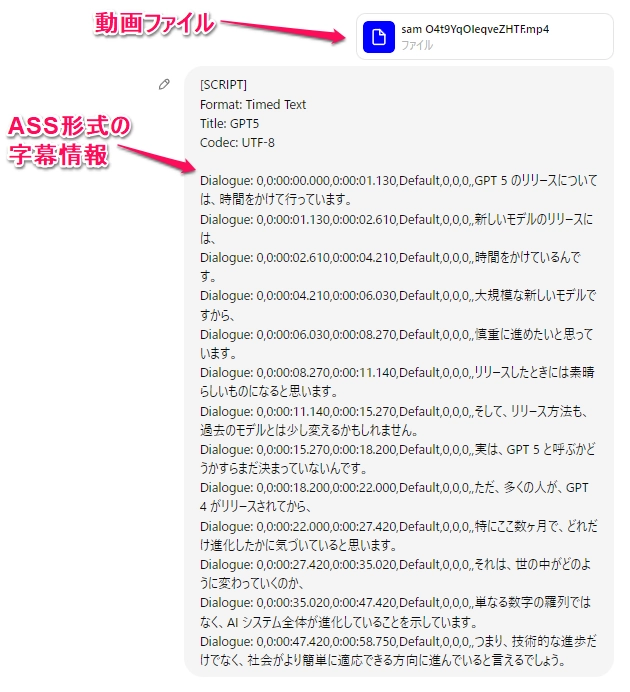 3-2,Jima kunが自動的に動画へ字幕を付ける
3-2,Jima kunが自動的に動画へ字幕を付ける
ここから文字を装飾していきましょう!
3-3,文字を装飾する(1回目)
■Jima kunへの追加指示をします。👇️
#追加指示
・文字の色を黄色にして、黒で縁取って
・背景色をグレーにして
・文字の太いフォントにして
・フォントをボールドして
完了後は、同じようにダウンロードできます。
■2回目の動画ファイル 👇️
しかし文字の背景と、フォントはボールドになりませんね。
3-4,文字を装飾する(2回目)➔文字に背景色を付ける
■Jima kunへ2回目の追加指示をします。👇️
文字が表示される背景は黒にしてください少し荒技ですが、フォントをアップロードして文字を変更しましょう。
3-5,文字を装飾する(3回目)➔フォントをゲットする
ここでオススメするのは「Google Fonts」の中にある「Noto Sans Japanese」です。
細いスタイルから、かなり太いスタイルまで用意されているので、日本語字幕に最適です。
「Google Fonts」誰でも無料で高品質のフォントがダウンロードできます。
💡Google Fonts➔「Noto Sans Japanese」
その他、フォントを探すならこちらのサイトがオススメです。
💡SANKOU! font 商用可能な日本語の有料・フリーフォント検索サイト
3-6,文字を装飾する(3回目)➔アップロードする
ここで、文字が太くて読みやすくするため、「NotoSansJP-ExtraBold」を使うことにします。
■Jima kunへ3回目の追加指示をします。👇️
※「NotoSansJP-ExtraBold」ファイルを添付して実行
NotoSansJP-ExtraBoldでお願いします。
3-7,完成
いかがでしょうか?かなり日本語字幕が読みやすくなったと思います。
このように、GeminiとGPTsの強みを活かして・・・
- 容量の大きな動画をマルっと投げて解析、翻訳、文字起こしが得意なGemini
- ノーコードで多種多様なアプリを作れるOpenAIのGPTs
2つのサービスを組み合わせることで出来ることの可能性が大きく広がりますね。
ぜひ、まだ無料で使えるGemini 1.5 Pro&Flashと、順次無料ユーザーにも開放されていっているOpenAIのGPTsを使って、さらなる時短を体験してください。
📕イチオシのGPTs本
日本でChatGPTを初め、AIの最新情報や深いノウハウを提供している「ChatGPT研究所」さん。
AIの情報を追うなら、フォロー&通知必須のアカウントです。
GPTsとは?どうやって作ればいいの?という方は、まずはこちらの動画をチェックしてみてください。
視聴後に、「これは便利だ!作ってみたい!」となったら、私も何度もお世話になっている「ChatGPT研究所」さん執筆の著書をオススメします!
📕まずは使ってみよう!オススメのGPTs紹介ポスト
GPTsは膨大な量がStoreに公開されており、通常の「検索」で探すのはかなり困難です。
今回は、私がいつも注目している方たちの有益なポストをご紹介します。
どれもワクワクするGPTsですので、ぜひ使ってみてください。一つ一つの紹介は、今後のニュースレターで取り上げるか検討します!
🔍ChatGPT研究所さん|「無料ユーザーでも使用可能な、有用GPTs10選」
【速報】GPT-4o搭載GPTsが無料ユーザーにも公開!

ChatGPT研究所 @ctgptlb
GPT-4o搭載で性能や使いやすさ、回答のスピードがあらゆる面で向上しています。
無料ユーザーでも使用可能な、有用GPTsを以下に10個まとめました👇pic.twitter.com/dQkj9o3h65— ChatGPT研究所 (@ctgptlb) May 25, 2024
🔍すぐるさん|「本当に有益なGPTs10選」
【速報】無料ユーザー、ついにGPTs開放

すぐる | ChatGPTガチ勢 𝕏 @SuguruKun_ai
ㅤ
絶対に使ってほしい「本当に有益なGPTs 10選」まとめました
ㅤ
ブックマーク保存をおすすめします :pic.twitter.com/wM55RuPWUl— すぐる | ChatGPTガチ勢 𝕏 (@SuguruKun_ai) May 25, 2024
🔍IT naviさん|「便利で面白いGPTsを沢山集めました」
#GPTs が無料ユーザーにも開放されたので、今までに作成した100種類近いGPTsを無料で紹介します。殆どのジャンルを網羅しています。

IT navi @itnavi2022
便利で面白いGPTsを沢山集めました|IT navihttps://t.co/37U6BcwqQD— IT navi (@itnavi2022) May 25, 2024
ここまでの内容でGeminiとGPTsを使った方法やGPTsの情報は以上ですが、もう少しこだわった文字装飾や、「Jima kun」への1回の指示で仕上げる方法など、もう一歩踏み込んだ内容になります。
- 仕上げる動画の字幕をこだわりたい
- もっと時短したい!(→プロンプトシェア)
- Gemini 1.5 ×GPTsの組み合わせで、色々つくりたい(→活用アイデア23選紹介)
という方が、ぜひ読んでいただけたら嬉しいです 👇️
| ここから先は有料コンテンツです |
| |
| この続き:4394文字 / 画像4枚 |

